Onduler , abréviation de URL du client , est un outil de ligne de commande pratique et flexible utilisé pour transférer des données entre les systèmes clients. Il prend en charge une myriade de protocoles tels que FTP, FTPS, HTTP, HTTP, LDAP, POP3 et SCP pour n'en citer que quelques-uns.
[ Vous pourriez également aimer :Comment télécharger des fichiers avec la commande Wget sous Linux ]
Onduler est livré avec des options telles que la prise en charge du proxy, la limitation de la bande passante et la possibilité de récupérer les en-têtes HTTP. Dans ce guide, nous approfondissons la commande curl et illustrez son utilisation avec des exemples de ligne de commande sous Linux.
Installer Curl sous Linux
Habituellement, boucle est préinstallé dans la plupart des distributions Linux modernes. Cependant, il y a quelques exceptions et dans de telles situations, vous serez obligé d'installer curl .
Pour confirmer si boucle est installé, exécutez la commande :
$ curl -V
À partir de la sortie, nous pouvons voir que curl est déjà installé.
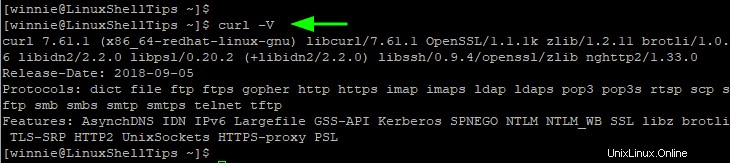
Si boucle n'est pas déjà installé sur votre système, utilisez l'une des commandes suivantes pour l'installer.
$ sudo apt install curl [On Debian, Ubuntu and Mint] $ sudo yum install curl [On RHEL/CentOS/Fedora and Rocky Linux/AlmaLinux] $ sudo emerge -a net-misc/curl [On Gentoo Linux] $ sudo pacman -S curl [On Arch Linux] $ sudo zypper install curl [On OpenSUSE]
La syntaxe de la commande Curl
La syntaxe de base pour le curl la commande est :
$ curl [options] URL
Sans aucun argument, curl affiche le code source de l'URL spécifiée sur votre terminal.
Regardons quelques boucles commandes utiles lors du téléchargement de fichiers.
1. Télécharger un fichier avec la commande Curl
Vous pouvez télécharger un fichier en utilisant curl et le -O suivi de l'URL de la ressource à télécharger
$ curl -O URL
Le -O L'option enregistre le fichier sous son nom d'origine dans le répertoire de travail courant. Il affiche également la jauge de progression du téléchargement.
Par exemple, pour télécharger l'archive tar du noyau Linux, exécutez la commande :
$ curl -O https://cdn.kernel.org/pub/linux/kernel/v5.x/linux-5.15.5.tar.xz

2. Télécharger plusieurs fichiers avec la commande Curl
Vous pouvez télécharger plusieurs fichiers en une seule fois en utilisant curl avec le -O avant chaque URL.
Voici la syntaxe :
$ curl -O URL1 -O URL2 -O URL3 ...
Par exemple, pour télécharger le Git et WordPress fichiers tarball en une seule commande, exécutez :
$ curl -O https://mirrors.edge.kernel.org/pub/software/scm/git/git-2.35.0.tar.xz -O https://wordpress.org/latest.tar.gz
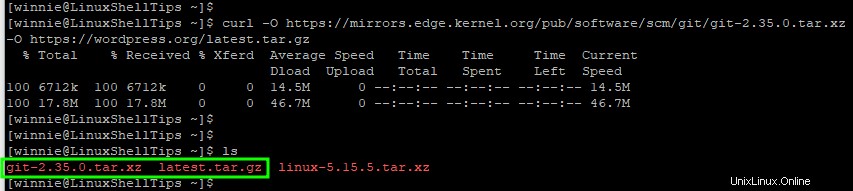
3. Limiter la vitesse de téléchargement des fichiers avec la commande Curl
Les téléchargements de fichiers peuvent considérablement gruger votre bande passante et ralentir votre expérience de navigation. Heureusement, vous pouvez définir un taux de transfert en utilisant le --limit-rate option suivie de la vitesse. La vitesse souhaitée peut être spécifiée en kilo-octets (k) ou (K), en mégaoctets (m) ou (M) ou en gigaoctets (g) ou (G).
$ curl --limit-rate [value] [URL]
Par exemple, la commande ci-dessous limite le taux de téléchargement du Node.JS fichier binaire à 200 Kbps.
$ curl --limit-rate 200k -O https://nodejs.org/dist/v16.14.2/node-v16.14.2.tar.gz
4. Reprendre le téléchargement du fichier interrompu avec la commande Curl
Les téléchargements sont généralement interrompus pour des raisons telles que des interruptions de réseau. Vous pouvez utiliser le -C option avec boucle pour reprendre un téléchargement là où il a été interrompu.
Par exemple, vous pouvez reprendre le téléchargement de git en cas d'interruption du réseau.
$ curl -C - -O http://yourdomain.com/yourfile.tar.gz
5. Récupérer les en-têtes HTTP d'une URL avec la commande Curl
HTTP les en-têtes sont un élément de HTTP requêtes et elles contiennent des informations telles que le type de serveur Web, l'agent utilisateur, la version HTTP, le type de contenu, etc.
Pour demander l'en-tête HTTP d'une URL, utilisez le -I comme indiqué :
$ curl -I https://www.google.com
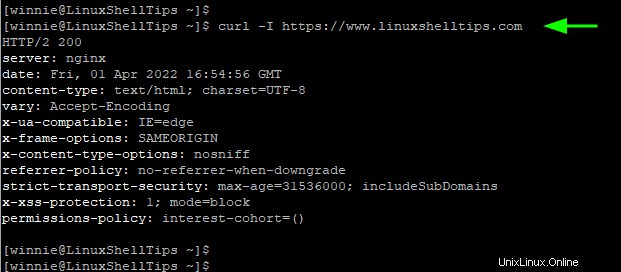
6. Transférer des fichiers à l'aide des commandes FTP et Curl
Vous pouvez charger et télécharger un fichier depuis n'importe quel serveur FTP en utilisant Curl et le -u option.
$ curl -u username:password FTP-server-URL
Vous pouvez télécharger un fichier en utilisant le -T drapeau comme indiqué.
$ curl -u username:password -T file FTP-server-URL
La boucle La commande est livrée avec de nombreuses options qui facilitent le transfert de données sur Internet. Pour plus d'informations et d'options sur curl , visitez la page de documentation de curl.